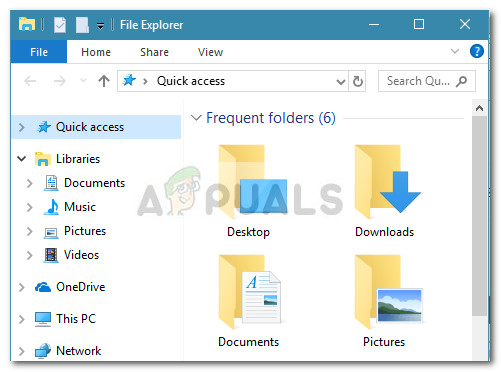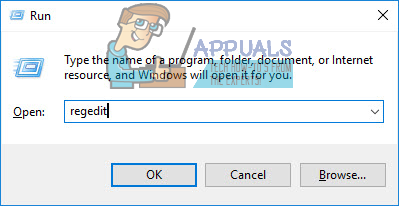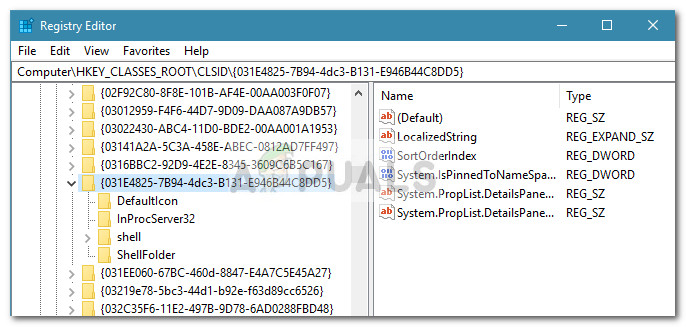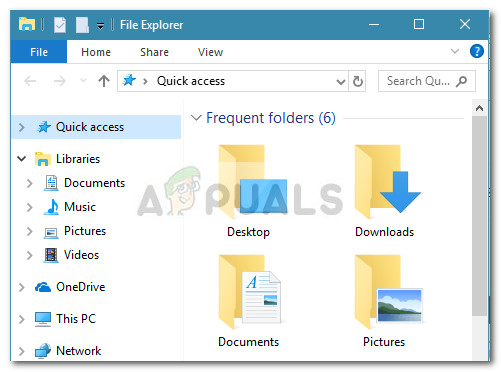यदि आप अधिक तेज़ी से प्राप्त करने के लिए फ़ाइल एक्सप्लोरर के दाहिने हाथ के फलक का उपयोग करने से परिचित हैं, तो आपने देखा होगा कि विंडोज 10 के लॉन्च के साथ, लाइब्रेरी फ़ोल्डर को नीचे ले जाया गया है। 'यह पीसी' (कंप्यूटर) फ़ोल्डर। अब तक (विंडोज 8 पर), पुस्तकालयों फ़ोल्डर के ऊपर स्थित था 'यह पीसी' (कंप्यूटर) फ़ोल्डर

यह एक बड़ी बात नहीं हो सकती है, लेकिन यदि आप अपने काम को जितना संभव हो उतना आसान करना पसंद करते हैं, इस तरह एक छोटा सा बदलाव आपके वर्कफ़्लो को प्रभावित कर सकता है। सौभाग्य से, आप इसे स्थानांतरित कर सकते हैं पुस्तकालयों ऊपर फ़ोल्डर यह पी.सी. और मौजूद पुराने व्यवहार को दोहराते हैं विंडोज 8 तथा विंडोज 8.1 ।
विंडोज 10 में इस पीसी के ऊपर लाइब्रेरी फोल्डर को ले जाना
पुराने विंडोज 8 ऑर्डर को दोहराने के लिए इस पीसी के ऊपर लाइब्रेरी फोल्डर को ले जाने से आपको एक मामूली रजिस्ट्री ट्विक करने की आवश्यकता होगी। चिंता न करें क्योंकि कदम काफी सरल हैं और हम आपको पूरी बात के बारे में बताएंगे।
ध्यान दें: ध्यान रखें कि इसके लिए काम करने के लिए, आपको एक व्यवस्थापक खाते का उपयोग करना चाहिए।
यहां एक त्वरित मार्गदर्शिका है कि किस तरह की स्थिति को बदलना है पुस्तकालयों के दाईं ओर के मेनू में फ़ोल्डर फाइल ढूँढने वाला :
- दबाएँ विंडोज कुंजी + आर एक रन विंडो खोलने के लिए। फिर, टाइप करें “ regedit ”और मारा दर्ज खोलने के लिए पंजीकृत संपादक ।
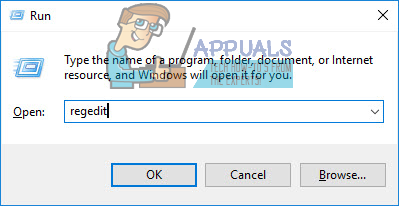
- रजिस्ट्री संपादक के बाएँ फलक का उपयोग, पर नेविगेट करें HKEY_CLASSES_ROOT CLSID {031E4825-7B94-4dc3-B131-E946B44C8DD5}
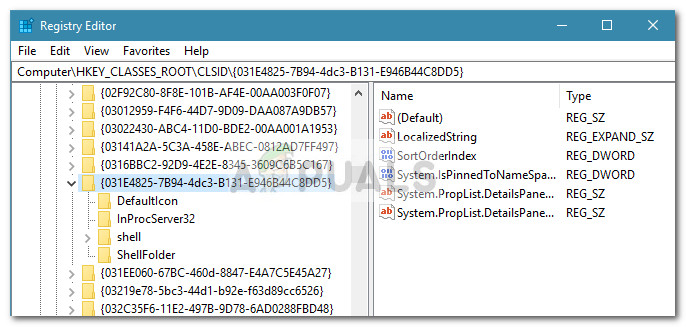
- दाएं हाथ के पैनल पर जाएं और डबल क्लिक करें SortOrderIndex। फिर, सेट करें आधार सेवा दशमलव और बदल जाते हैं मूल्यवान जानकारी से 84 सेवा पचास (या इससे भी कम मूल्य)। आपके हिट होने के बाद ठीक उन परिवर्तनों को सहेजने के लिए जिन्हें आप सुरक्षित रूप से बंद कर सकते हैं पंजीकृत संपादक ।

- अब परीक्षण करने के लिए कि जहां परिवर्तन सफल हों, किसी को भी बंद करें फाइल ढूँढने वाला खिड़की और एक और ब्रांड नई विंडो खोलें। आपको ध्यान देना चाहिए कि पुस्तकालयों फ़ोल्डर अब प्रमुख रूप से खड़ा है यह पी.सी. (जैसे यह प्रयोग किया जाता है)।